آموزش ریست کردن آیفون

ریست کردن آیفون از روشهای مفید و آسان برای این است که آیفون شما دوباره به خوبی و بدون هیچ گونه اختلالی کار کند، بازگردانی به تنظیمات کارخانه یا هارد ریست، در سرعت بیشتر اجرای برنامهها در آیفون شما تغییرات چشمگیری ایجاد میکند. گاهی اوقات برای فروش آیفون خود نیاز به ریست کردن آیفون داریم، نکتهای که در ریست کردن باید به آن توجه کرد این است که بعد از آن تمام اطلاعات ما حذف میشود و اگر به آن اطلاعات نیازمندیم و برای ما ارزشمند است باید از آنها پشتیبانی یا بکآپ بگیریم. در ادامه مطالب ما قصد داریم آموزش ریست کردن آیفون را به صورت گام به گام به شما بگوییم.
بک آپ گیری از آیفون
سرویس iCloud یا ابری برخی اطلاعات ما را بک آپ گیری می کند، اما برای تهیه بکآپ کامل بهتر است از کامپیوتر استفاده کنید. آیفون خود را به کامپیوتر متصل کرده و منتظر شوید تا به برنامه iTunes اضافه شود، سپس در منوی سمت چپ بر روی آن کلیک کرده و وارد بخش Summary شوید. با این کار باید صفحه ای باز شود که در آن خلاصه ای از وضعیت دستگاه شما در اختیارتان قرار می دهد. از بخش Backups دو مورد This computer و Encrypt iPhone backup را تیک زده و بر روی Back Up Now کلیک کنید. در این مرحله اطلاعات شما بکآپ گیری شده است.
روشهای ریست کردن آیفون
ریست کردن آیفون به دو روش قابل اجرا میباشد که در زیر هر دو روش را کامل توضیح میدهیم.
روش1: ریست کردن آیفون با دکمه
- وارد بخش تنضیمات شوبد
- گزینه جنرال را انتخاب نمایید
- در پایین صفحه کزینه ریست را انتخاب کنید
- گزینه Erase All Content and Settings را انتخاب نمایید.
- از پنجره نمایان شده کزینه erase all را لمس کرده تا دستور ریست فکتوری صادر شود.
- در این هنگام گوشی شما ریست میشود و به صورت اتومات روشن میشود، و شما به مرحله راهاندازی اولیه آیفون میروید.

روش2: ریست آیفون با کامپیوتر(iTunes)
- جدیدترین نسخه iTunes را روی کامپیوتر خود نصب میکنیم
- آیفون خود را به وسیله کابل به کامپیوتر وصل میکنیم
- اگر iTunes به صورت خودکار اجرا نشد آن را اجرا میکنیم
- روی گزینه Restore iPhone کلیک میکنیم
- روی گزینه Agree کلیک مینماییم.
- منتظر میمانید تا پروسه Factory Reset آیفون تمام شود.
- از اینجا به بعد مراحل مثل روش قبل است.
ریست آیفون با کامپیوتر(iTunes)
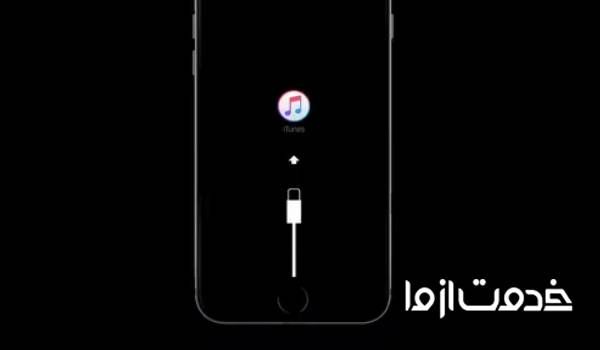
ریست کردن آیفون بدون اپل آیدی
در این روش تمامی اطلاعات آیفون خود را بی دردسر پاک میکنید. در روش ریست فکتوری آیفون بدون رمز اپل آیدی با پاک شدن تمام اطلاعات روی گوشی همراه است و تنظمیات را به حالت اولیه که گوشی را خریده بودید بر می گرداند
- از ستینگ گوشی وارد جنرال میشویم.
- روی گزینه reset فشار میدیم.
- بعد از آن گزینه Reset All Setting را انتخاب میکنیم.
- سپس رمز گوشی را وارد میکنیم تا مراحل ریست انجام شود.
- ریست فکتوری آیفون قفل شده .
- اگر آیفون شما قفل شده باشد میتوانید از روش زیر آن را ریست کنید.
- با استفاده از کابل به کامپیوتری که iTunes دارد وصل شوید
- روی گزینه Sync کلیک کنید.
- روی گزینه Restore iPhone کلیک کنید.
- بعد از راه اندازی آیفون به بخش Set up your iPhone رفته و گزینه Restore from iTunes Backup را انتخاب کنید.
- جدیدترین نسخه از فایل بکآپ در iTunes خود را انتخاب کنید و تا پایان مرحله ی ریستور منتظر بمانید.
- با پایان مراحل بالا و انجام Restore گوشی، مشکل ریست فکتوری آیفون قفل شده بر طرف می شود.
ریست فکتوری آیفون در حالت خاموش
نحوه ریست کردن آیفون خاموش هم مانند آیفون قفل شده است و تفاوتی با آن ندارد با استفاده از روشهای بالا میتوانید آیفون خاموش خود را نیز ریست کنید.
نحوه ريستارت كردن آيفون
در ادامه به آموزش ریستارت آیفون زمانی که دستگاه هیچ عملکردی را ندارد و به اصطلاح یخ زده(freez) است میپردازیم. خاموش کردن یا ریستارت کردن یک دستگاه هنگ کرده شاید بهترین و حرفه ای ترین روش باشد زیرا در چنین شرایطی تنها کاری که می توان کرد همین است و پس از روشن شدن دوباره دستگاه به عیب یابی و بررسی بخش های مختلف میپردازیم.
- دکمه کاهش صدا Volume Down و دکمه Wake/Sleep یا دکمه خاموش و روشن کردن را برای مدت ۱۰ ثانیه بطور همزمان نگهدارید.
- زمانی که لوگوی شرکت اپل را بر روی نمایشگر آیفون خود دیدید، دکمه ها را رها کنید.
- اکنون دستگاه شما ری استارت میشود.

کلام پایانی
تا اینجا سعی کردیم برای شما مخاطبین عزیز نحوه ریست کردن آیفون را آموزش دهیم و امیدواریم مورد توجه و استفاده شما قرار گرفته باشد. چنان چه مراحل بالا را نتوانستید خودتان انجام دهید یا گوشی موبایلتان دچار مشکلاتی شد میتوانید به متخصصین «خدمت از ما» در زمینه تعمیرات موبایل مراجعه کرده و مشکل خود را در کوتاهترین زمان ممکن برطرف نمایید.


















 راهنمای استفاده امن از “خدمت از ما”
راهنمای استفاده امن از “خدمت از ما”